Her bir
Her bir işlemi, ilgili işlem Her ürün için şu işlemi gerçekleştir: seçeneğiyle bağlı olduğunda listede tüm ürünlerde işlem gerçekleştirir. Bu işlem, siparişteki satır öğeleri gibi listelerde veya aşağıdaki işlemlerden birini kullanarak verileri alan iş akışlarında çalışır:
- Koleksiyon verilerini al
- Müşteri verilerini al
- Taslak sipariş verilerini al
- Sipariş verilerini al
- Ürün verilerini al
Her bir işlemini ekledikten sonra aşağıdaki seçeneklerden birini veya ikisini de seçin:
- Tek bir işlem veya koşul eklemek için Ardından'a tıklayın. Her ürün için şu işlemi gerçekleştir: tarafından tüm işlemler yapıldıktan sonra bu işlem gerçekleştirilir.
- Her ürün için şu işlemi gerçekleştir: seçeneğine tıklayarak Al işlemi tarafından döndürülen listedeki tüm girişlere bir işlem ekleyin.
Örneğin haftada bir kez çalışan iş akışı oluşturdunuz. İş akışı, o hafta içinde oluşturulan siparişleri almak ve siparişlere etiket eklemek için Sipariş verilerini al işlemini kullanır. Tüm etiketler uygulandıktan sonra, etiketlemenin tamamlandığını belirten bir e-posta gönderilir.
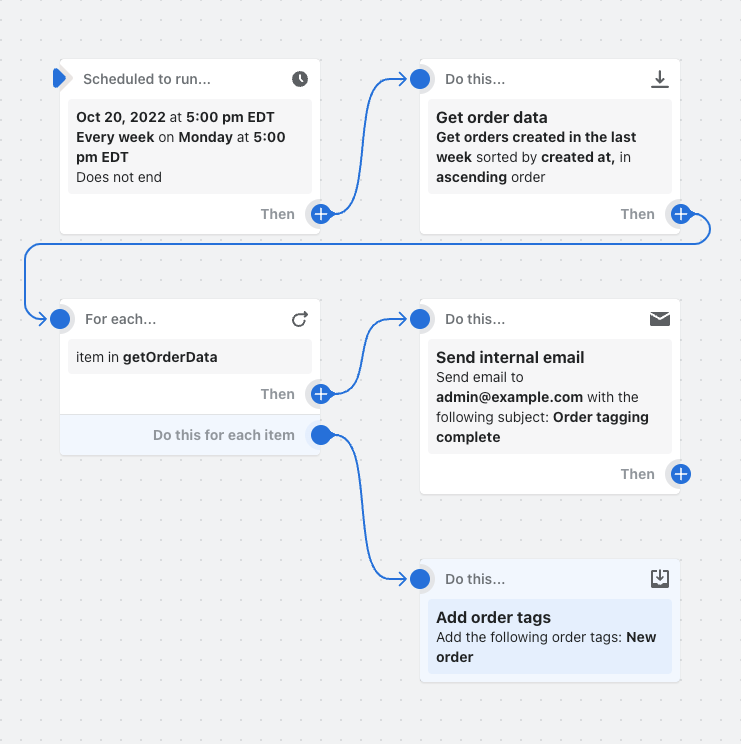
Bu sayfada
Her bir işlemini kullanmakla ilgili hususlar
Her bir işlemini kullanmadan önce aşağıdaki hususları inceleyin:
- Her bir işleminde kullandığınız listede 100'den fazla ürün olamaz. Listede 100'den fazla ürün varsa iş akışı başarısız olur ve Her bir işlemini izleyen işlemlerin hiçbiri gerçekleştirilmez.
- Aşağıdaki işlemler, Her ürün için şu işlemi gerçekleştir: işleminden sonra gelemez:
- Başka bir Her bir işlemi
- Bekle işlemi
- Koleksiyon verilerini al işlemi
- Müşteri verilerini al işlemi
- Taslak sipariş verilerini al işlemi
- Sipariş verilerini al işlemi
- Ürün verilerini al işlemi
Her ürün için şu işlemi gerçekleştir: işleminden hemen sonra yalnızca bir koşul veya işlem gelebilir. Bu işlemden sonra birden fazla ek koşul ekleyebilirsiniz, ancak her seçenek yalnızca tek bir koşul veya işleme neden olabilir.
Örneğin, Her bir işlemini kullanan bir iş akışı oluşturdunuz. Her ürün için şu işlemi gerçekleştir: seçeneğine tıklayıp bir koşul ekleyin. Bu koşulda ve bunu takip eden her koşulda, Ardından Aksi halde seçeneklerine yalnızca bir işlem veya koşul eklenebilir.
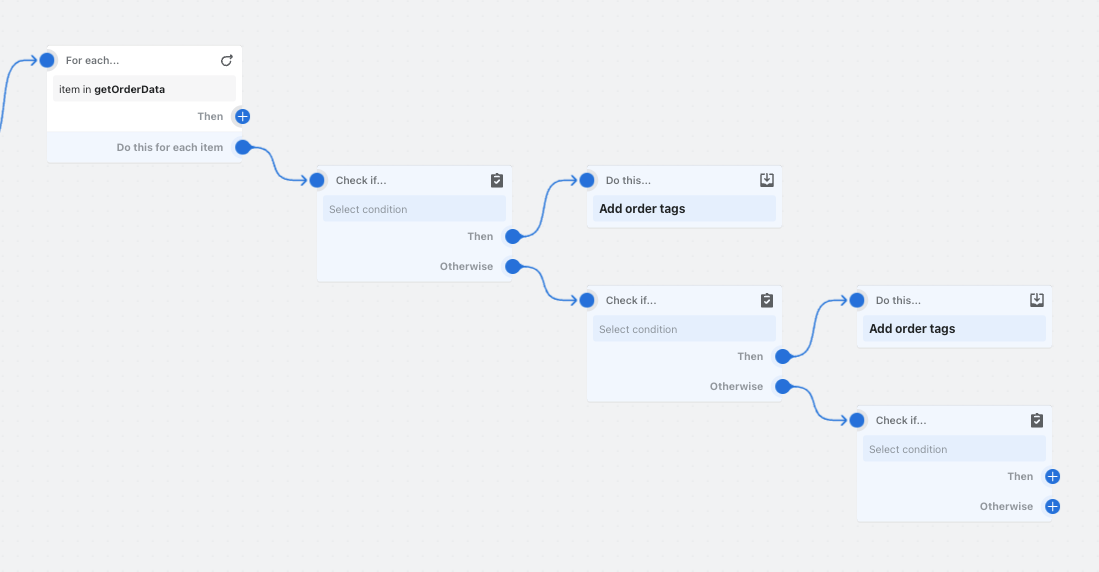
Alanlar
Her bir işlemi aşağıdaki alanları içerir.
| Alan | Açıklama |
|---|---|
| List | Gerekli. İşlem gerçekleştirecek ürünlerin listesi. Bu, Al işlemi tarafından döndürülen liste veya bir tetikleyicinin döndürdüğü liste (ör. Sipariş oluşturuldu tetikleyicisinin döndürdüğü satır öğeleri listesi) olabilir. |
Tetikleyiciler
Her bir işlemi tüm iş akışlarında kullanılabilir.
İş akışlarını izleme
Bir iş akışı çalıştıktan sonra Shopify Flow Faaliyet sayfasında bu iş akışının performansını inceleyebilirsiniz. Her bir işlemi içeren iş akışlarında aşağıdakiler geçerlidir:
- Durum ve İşlem bölümleri Her bir işlemi tarafından yapılan tüm işlemlere uygulanır.
- Çalıştırma ayrıntıları bölümü (iş akışının önizlemesi dahil), yalnızca Her bir işleminin gerçekleştirdiği son işleme uygulanır.
Örnek
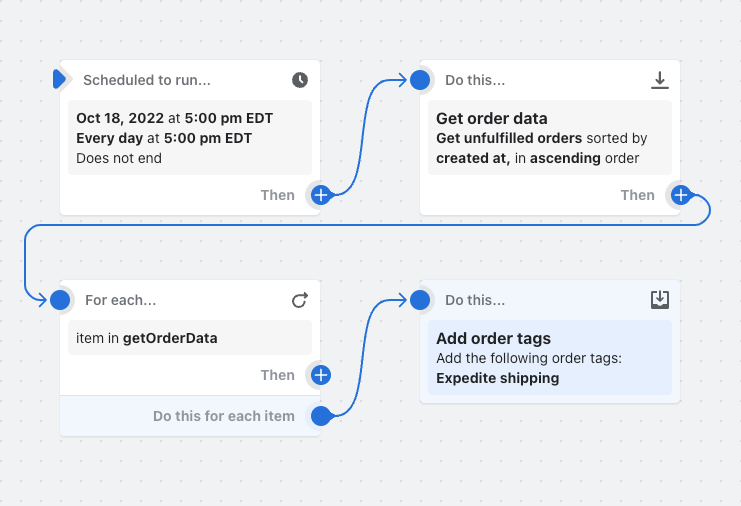
Bu örnek iş akışında, her gün saat 17:00'de, gönderilmemiş siparişlerin bir listesi alınır. Listedeki her siparişe Expedite shipping etiketi eklenir.